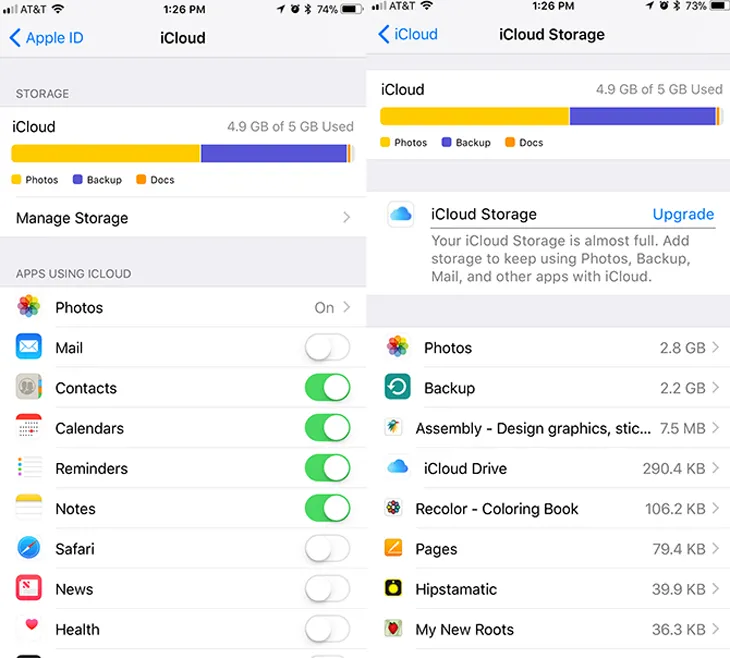Contents
- Hướng Dẫn Chi Tiết Cách Tối Ưu Hóa Bộ Nhớ iCloud
- Phân Tích Cơ Chế Hoạt Động Của Dung Lượng iCloud
- Các Bước Kiểm Tra và Quản Lý Dung Lượng Hiện Tại Trên iOS
- Phương Pháp Giải Phóng Bộ Nhớ iCloud Hiệu Quả
- Xóa Bỏ Các Bản Sao Lưu Thiết Bị Cũ
- Tắt Đồng Bộ Hóa Dữ Liệu Ứng Dụng Không Cần Thiết
- Tối Ưu Hóa Ảnh và Video Trong Ảnh iCloud
- Nâng Cấp Gói iCloud+ và Lợi Ích Đi Kèm
- Hướng Dẫn Quản Lý iCloud Drive Trên Thiết Bị iOS (iPhone/iPad)
- Khai Thác Ứng Dụng Tệp (Files) để Truy Cập iCloud Drive
- Thiết Lập Đồng Bộ Hóa Dữ Liệu Ứng Dụng
- Lưu Trữ Tệp Sẵn Dùng Ngoại Tuyến
- Quản Lý Tệp iCloud Qua Trình Duyệt Web (iCloud.com)
- Giao Diện và Chức Năng Chính của iCloud Web
- Thao Tác Với Ảnh và Tệp Trực Tuyến
- Tích Hợp iCloud Drive Sâu Sắc Trên macOS (MacBook)
- Khai Thác Thư Mục iCloud Drive Trong Finder
- Đồng Bộ Hóa Thư Mục Màn Hình nền và Tài liệu
- Quản Lý Ảnh và Chỉnh Sửa Cơ Bản Với Ứng Dụng Photos
- Thiết Lập và Sử Dụng iCloud Cho Máy Tính Windows
- Cài Đặt và Thiết Lập Phần Mềm iCloud Cho Windows
- Truy Cập Tệp Qua File Explorer và Thao Tác Với Ảo Hóa Tệp
- Quản Lý Tùy Chọn Đồng Bộ Hóa Thư Mục Ảnh
- Phương Pháp Truy Cập và Chỉnh Sửa Tệp iCloud Khi Ngoại Tuyến (Offline)
- Cơ Chế Lưu Trữ Tệp Cục Bộ của iCloud Drive
- Đảm Bảo Tệp Sẵn Dùng Ngoại Tuyến Trên Các Nền Tảng
- Quy Trình Đồng Bộ Hóa Khi Kết Nối Mạng Trở Lại
Cách quản lý icloud là một kỹ năng thiết yếu đối với người dùng hệ sinh thái Apple, đặc biệt khi bộ nhớ đám mây miễn phí 5GB nhanh chóng bị lấp đầy. Nền tảng này không chỉ là nơi sao lưu dữ liệu mà còn là trung tâm cho việc đồng bộ hóa tệp tin, ảnh, danh bạ và cài đặt ứng dụng trên mọi thiết bị. Việc làm chủ iCloud Drive và các thiết lập liên quan sẽ giúp người dùng tối ưu hóa không gian lưu trữ và tăng cường bảo mật thông tin cá nhân. Bài viết này sẽ cung cấp một hướng dẫn toàn diện và chuyên sâu, giúp bạn kiểm soát hoàn toàn tài khoản iCloud của mình.
Hướng Dẫn Chi Tiết Cách Tối Ưu Hóa Bộ Nhớ iCloud
iCloud cung cấp 5GB dung lượng miễn phí, nhưng dung lượng này thường không đủ cho nhu cầu sao lưu và lưu trữ ảnh. Việc hiểu rõ cách phân bổ và quản lý không gian là bước đầu tiên để sử dụng iCloud một cách hiệu quả và tiết kiệm chi phí.
Phân Tích Cơ Chế Hoạt Động Của Dung Lượng iCloud
Mỗi tài khoản Apple ID đều được cấp 5GB dung lượng lưu trữ đám mây hoàn toàn miễn phí. Dung lượng này được sử dụng chung cho nhiều loại dữ liệu khác nhau, bao gồm bản sao lưu thiết bị iOS/iPadOS, Ảnh iCloud (nếu bật), iCloud Drive, dữ liệu ứng dụng, Tin nhắn trong iCloud và Mail iCloud.
Khi 5GB đầy, bạn sẽ không thể tạo bản sao lưu mới. Điều này có thể dẫn đến mất dữ liệu quan trọng nếu thiết bị gặp sự cố. Do đó, việc theo dõi và dọn dẹp dung lượng là rất quan trọng để đảm bảo quá trình sao lưu diễn ra suôn sẻ.
Các Bước Kiểm Tra và Quản Lý Dung Lượng Hiện Tại Trên iOS
Để xem chi tiết dung lượng iCloud đang được sử dụng như thế nào, bạn cần truy cập vào Cài đặt của thiết bị iOS. Quá trình kiểm tra này cung cấp cái nhìn tổng quan về các mục đang chiếm nhiều không gian nhất, từ đó giúp bạn đưa ra quyết định xóa hoặc nâng cấp.
Trong ứng dụng Cài đặt, nhấn vào tên của bạn ở phía trên cùng. Tiếp theo, chọn mục iCloud. Tại đây, bạn sẽ thấy thanh hiển thị dung lượng đã sử dụng và còn trống, cùng với các hạng mục chiếm dung lượng.
Nhấn vào Quản lý Dung lượng (Manage Storage) để đi sâu vào chi tiết từng hạng mục. Màn hình này liệt kê tất cả các bản sao lưu, ứng dụng, và tệp tin đang tiêu tốn bộ nhớ.
Phương Pháp Giải Phóng Bộ Nhớ iCloud Hiệu Quả
Giải phóng bộ nhớ iCloud là phương pháp tối ưu giúp bạn duy trì không gian lưu trữ mà không cần phải nâng cấp ngay lập tức. Các thao tác này cần được thực hiện định kỳ để đảm bảo không có dữ liệu dư thừa.
Xóa Bỏ Các Bản Sao Lưu Thiết Bị Cũ
Một trong những nguyên nhân chính khiến dung lượng iCloud bị lấp đầy là do các bản sao lưu của các thiết bị cũ mà bạn không còn sử dụng. Trong mục Quản lý Dung lượng, chọn Bản sao lưu (Backups).
Danh sách sẽ hiển thị tất cả các bản sao lưu theo tên thiết bị. Hãy xem xét và xóa bỏ những bản sao lưu không cần thiết. Việc xóa một bản sao lưu sẽ giải phóng toàn bộ dung lượng mà nó chiếm giữ.
Thao tác này rất dứt khoát và cần cân nhắc kỹ lưỡng. Bạn nên đảm bảo rằng mình không còn cần phục hồi dữ liệu từ bản sao lưu đó nữa trước khi xác nhận xóa.
Tắt Đồng Bộ Hóa Dữ Liệu Ứng Dụng Không Cần Thiết
Nhiều ứng dụng bên thứ ba tự động đồng bộ hóa dữ liệu của chúng lên iCloud mà bạn có thể không hay biết. Quay lại phần iCloud trong Cài đặt.
Bạn sẽ thấy một danh sách các ứng dụng đang sử dụng iCloud. Hãy xem xét kỹ và tắt công tắc đối với những ứng dụng mà dữ liệu của chúng không quan trọng.
Việc tắt đồng bộ hóa sẽ ngăn ứng dụng lưu trữ dữ liệu mới vào iCloud. Bạn cũng có thể được hỏi có muốn xóa dữ liệu cũ đã lưu trên đám mây hay không.
Tối Ưu Hóa Ảnh và Video Trong Ảnh iCloud
Nếu bạn bật Ảnh iCloud (iCloud Photos), tất cả ảnh và video của bạn sẽ được tải lên đám mây. Nếu bộ sưu tập ảnh quá lớn, nó sẽ nhanh chóng vượt quá giới hạn 5GB.
Bạn có thể cân nhắc tắt tính năng Ảnh iCloud và sử dụng các dịch vụ lưu trữ ảnh khác như Google Photos. Hoặc, hãy vào ứng dụng Ảnh trên thiết bị của bạn để xóa bớt những bức ảnh và video trùng lặp hoặc không mong muốn.
Khi bạn xóa ảnh khỏi ứng dụng Ảnh, chúng cũng sẽ bị xóa khỏi iCloud và tất cả các thiết bị được đồng bộ hóa.
Nâng Cấp Gói iCloud+ và Lợi Ích Đi Kèm
Nếu việc dọn dẹp không đủ, việc nâng cấp lên iCloud+ là giải pháp cần thiết. Apple cung cấp nhiều gói dung lượng khác nhau với mức giá phải chăng, đi kèm với nhiều tính năng bảo mật và quyền riêng tư bổ sung.
Để nâng cấp, trong mục Quản lý Dung lượng, nhấn vào Thay đổi Gói Dung lượng (Change Storage Plan). Bạn sẽ thấy các tùy chọn từ 50GB, 200GB đến 2TB.
iCloud+ không chỉ mở rộng bộ nhớ. Nó còn bao gồm các tính năng như Chuyển Tiếp Bảo Mật iCloud (iCloud Private Relay), Ẩn Địa Chỉ Email Của Tôi (Hide My Email) và Hỗ Trợ Video Bảo Mật HomeKit (HomeKit Secure Video support). Đây là một giải pháp toàn diện cho những ai ưu tiên cả không gian và sự riêng tư.
Hướng Dẫn Quản Lý iCloud Drive Trên Thiết Bị iOS (iPhone/iPad)
Thiết bị iOS, bao gồm iPhone và iPad, cung cấp trải nghiệm quản lý iCloud Drive tích hợp và liền mạch nhất. Ứng dụng Tệp (Files) là cổng chính để bạn tương tác với các tệp tin đã lưu trữ trên đám mây.
Khai Thác Ứng Dụng Tệp (Files) để Truy Cập iCloud Drive
Kể từ iOS 11, Apple đã tích hợp ứng dụng Tệp, cho phép người dùng truy cập không chỉ iCloud Drive mà còn các dịch vụ đám mây khác. Mở ứng dụng Tệp trên iPhone hoặc iPad của bạn.
Trong tab Duyệt, bạn sẽ thấy mục iCloud Drive nằm trong phần Vị trí. Tại đây, bạn có thể xem tất cả các tệp, thư mục đã được lưu trữ và đồng bộ hóa từ các thiết bị khác.
Người dùng có thể tạo thư mục mới, tải tệp lên, hoặc di chuyển các tệp giữa iCloud Drive và bộ nhớ cục bộ (trên iPhone/iPad).
Thiết Lập Đồng Bộ Hóa Dữ Liệu Ứng Dụng
Ứng dụng Tệp không chỉ hiển thị các tệp do người dùng tải lên. Nó còn chứa các thư mục dành riêng cho các ứng dụng đã bật đồng bộ hóa iCloud. Ví dụ, ứng dụng Pages, Numbers, Keynote sẽ có thư mục riêng của chúng.
Khi bạn tạo một tài liệu mới trong các ứng dụng này, chúng sẽ mặc định lưu vào iCloud Drive. Việc này đảm bảo bạn có thể tiếp tục làm việc trên tài liệu đó từ bất kỳ thiết bị nào.
Để quản lý sâu hơn việc ứng dụng nào được phép lưu dữ liệu, bạn cần quay lại phần cài đặt iCloud và kiểm soát danh sách các ứng dụng được cấp quyền truy cập.
Lưu Trữ Tệp Sẵn Dùng Ngoại Tuyến
iCloud Drive sử dụng cơ chế lưu trữ thông minh. Tệp tin sẽ được hiển thị nhưng không nhất thiết phải tải về máy. Điều này giúp tiết kiệm bộ nhớ iPhone/iPad.
Để đảm bảo một tệp sẵn dùng khi không có mạng, bạn chỉ cần nhấn giữ vào tệp đó trong ứng dụng Tệp và chọn Tải về hoặc Tải xuống ngay. Biểu tượng đám mây sẽ biến mất, cho thấy tệp đã được lưu cục bộ.
Khi chỉnh sửa tệp đã lưu cục bộ khi ngoại tuyến, những thay đổi sẽ được đồng bộ hóa ngay lập tức khi thiết bị kết nối lại với internet.
Quản Lý Tệp iCloud Qua Trình Duyệt Web (iCloud.com)
Truy cập iCloud qua trình duyệt web, hay còn gọi là iCloud.com, là phương án hữu ích khi bạn sử dụng máy tính không phải của Apple, hoặc đơn giản là muốn truy cập nhanh mà không cần cài đặt phần mềm.
Giao Diện và Chức Năng Chính của iCloud Web
Truy cập iCloud.com và đăng nhập bằng Apple ID và mật khẩu của bạn. Sau khi đăng nhập, bạn sẽ thấy một giao diện trực quan hiển thị các ứng dụng iCloud cốt lõi.
Nhấn vào biểu tượng iCloud Drive để truy cập các tệp tin của bạn. Giao diện này cho phép bạn xem, tải xuống, tải lên, và xóa các tệp một cách trực tiếp.
Các tệp bị xóa khỏi iCloud Drive qua trình duyệt sẽ bị xóa khỏi tất cả các thiết bị được đồng bộ hóa.
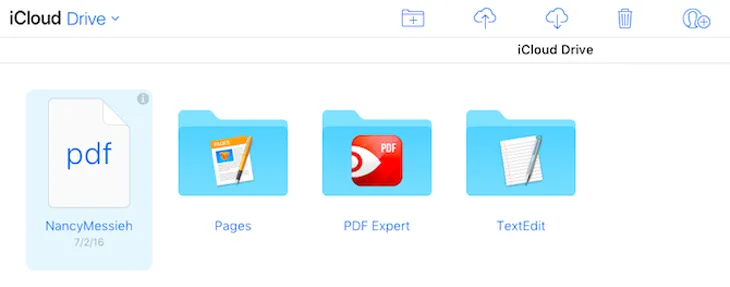 Hình ảnh minh họa giao diện iCloud Drive khi truy cập qua trình duyệt máy tính
Hình ảnh minh họa giao diện iCloud Drive khi truy cập qua trình duyệt máy tính
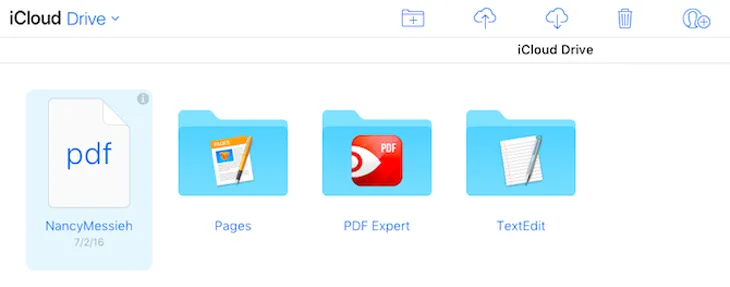 Quản Lý Tệp iCloud Drive qua Trình Duyệt
Quản Lý Tệp iCloud Drive qua Trình Duyệt
Thao Tác Với Ảnh và Tệp Trực Tuyến
Mặc dù có thể xem ảnh trong mục Photos, việc quản lý ảnh trên iCloud web có một số hạn chế. Đặc biệt, người dùng không thể tải xuống hàng loạt ảnh một cách dễ dàng.
Để tải nhiều ảnh cùng lúc, bạn phải chọn thủ công từng ảnh hoặc giữ phím Control (Windows) / Command (Mac) để chọn nhiều ảnh. Đây là một điểm trừ lớn so với việc sử dụng ứng dụng chuyên dụng.
Tuy nhiên, giao diện web lại mạnh mẽ trong việc thao tác với bộ ứng dụng văn phòng của Apple. Bạn có thể mở và chỉnh sửa trực tiếp tài liệu Pages, Numbers, hoặc Keynote ngay trên trình duyệt mà không cần cài đặt phần mềm.
Tích Hợp iCloud Drive Sâu Sắc Trên macOS (MacBook)
Trên hệ điều hành macOS, iCloud Drive được tích hợp sâu vào Finder, mang lại trải nghiệm làm việc với tệp tin gần như tương đương với bộ nhớ cục bộ.
Khai Thác Thư Mục iCloud Drive Trong Finder
Mở Finder trên MacBook của bạn. Bạn sẽ thấy một mục có tên iCloud Drive trong thanh bên trái. Đây là thư mục chính chứa tất cả các tệp và thư mục đã đồng bộ.
Bạn có thể tương tác với các tệp trong thư mục này giống như bất kỳ tệp cục bộ nào khác: kéo thả, đổi tên, sao chép, và xóa. Điều này giúp tăng tốc quy trình làm việc.
Tuy nhiên, cần lưu ý rằng tệp tin có thể chỉ là bản đại diện được tối ưu hóa. Bạn sẽ cần tải chúng xuống máy Mac để mở và chỉnh sửa.
Đồng Bộ Hóa Thư Mục Màn Hình nền và Tài liệu
Một tính năng mạnh mẽ của iCloud Drive trên macOS là khả năng đồng bộ hóa thư mục Màn hình nền (Desktop) và Tài liệu (Documents). Điều này đảm bảo rằng các tệp quan trọng nhất của bạn luôn được sao lưu.
Để bật tính năng này, đi tới Tùy chọn Hệ thống (System Preferences) > Apple ID > iCloud > iCloud Drive > Tùy chọn (Options). Tích chọn vào mục Thư mục Màn hình nền và Tài liệu.
Khi bật, mọi thứ bạn lưu trên màn hình nền hoặc trong thư mục Tài liệu sẽ được tải lên iCloud và có thể truy cập được từ bất kỳ thiết bị nào khác.
Quản Lý Ảnh và Chỉnh Sửa Cơ Bản Với Ứng Dụng Photos
Ứng dụng Photos (Ảnh) trên MacBook đóng vai trò là trung tâm quản lý tất cả ảnh và video được đồng bộ qua Ảnh iCloud. Mở ứng dụng Ảnh để xem toàn bộ thư viện của bạn.
Bạn có thể tạo album, thêm ảnh, xóa ảnh, và thực hiện các chỉnh sửa cơ bản như cắt, xoay, áp dụng bộ lọc. Mọi thay đổi bạn thực hiện trên MacBook sẽ được đồng bộ hóa ngay lập tức.
Điều này đảm bảo tính nhất quán của thư viện ảnh trên tất cả các thiết bị. Ứng dụng Ảnh trên Mac cung cấp trải nghiệm chỉnh sửa mạnh mẽ hơn nhiều so với giao diện web.
Thiết Lập và Sử Dụng iCloud Cho Máy Tính Windows
Apple đã cung cấp ứng dụng iCloud cho Windows để người dùng PC có thể quản lý và truy cập tệp tin đám mây của họ một cách thuận tiện. Đây là giải pháp cần thiết cho người dùng sử dụng cả PC và thiết bị Apple.
Cài Đặt và Thiết Lập Phần Mềm iCloud Cho Windows
Trước tiên, bạn cần tải xuống và cài đặt phần mềm iCloud cho Windows từ Microsoft Store hoặc trang web của Apple. Sau khi cài đặt, đăng nhập bằng Apple ID của bạn.
Ứng dụng sẽ yêu cầu bạn chọn các tính năng muốn bật đồng bộ hóa, bao gồm iCloud Drive và Ảnh. Hãy chọn những gì bạn cần để bắt đầu quá trình đồng bộ dữ liệu.
Cửa sổ chính của ứng dụng cũng hiển thị thông tin về dung lượng lưu trữ đang được sử dụng, tương tự như trên iOS hoặc macOS.
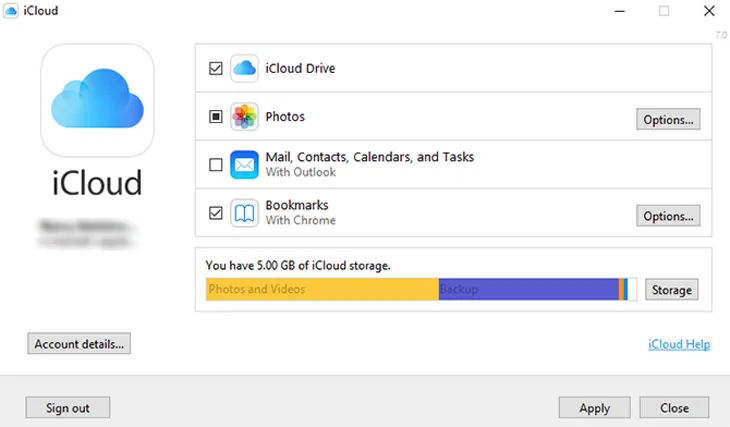 Hình ảnh minh họa thông tin chi tiết về việc sử dụng dung lượng lưu trữ của các tập tin trong ứng dụng iCloud cho Windows
Hình ảnh minh họa thông tin chi tiết về việc sử dụng dung lượng lưu trữ của các tập tin trong ứng dụng iCloud cho Windows
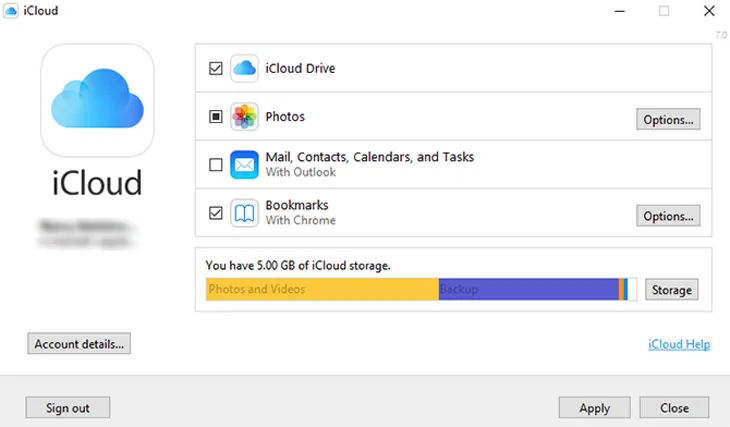 Thông Tin Dung Lượng iCloud trên Windows
Thông Tin Dung Lượng iCloud trên Windows
Truy Cập Tệp Qua File Explorer và Thao Tác Với Ảo Hóa Tệp
Sau khi thiết lập, một thư mục iCloud Drive sẽ xuất hiện trong File Explorer của Windows. Bạn có thể truy cập các tệp tin của mình ngay tại đây.
iCloud cho Windows sử dụng công nghệ ảo hóa tệp. Tệp tin được hiển thị nhưng chỉ tải xuống khi bạn mở chúng, giúp tiết kiệm không gian đĩa cứng cục bộ.
Bạn có thể nhấp chuột phải vào tệp để chọn Luôn giữ trên thiết bị này (Always keep on this device). Điều này đảm bảo tệp luôn sẵn dùng, ngay cả khi không có kết nối internet.
Quản Lý Tùy Chọn Đồng Bộ Hóa Thư Mục Ảnh
Trong cài đặt iCloud cho Windows, bạn có thể tùy chỉnh cách Ảnh iCloud hoạt động. Có các tùy chọn để bật/tắt đồng bộ ảnh, giữ nguyên chất lượng cao, và chia sẻ album.
Khi bật đồng bộ hóa ảnh, một thư mục ảnh iCloud sẽ được tạo trong File Explorer. Thư mục này thường chứa hai thư mục con: Tải xuống (Downloads) và Tải lên (Uploads).
Bạn có thể kéo ảnh vào thư mục Tải lên để sao chép chúng từ máy tính Windows lên iCloud. Ngược lại, ảnh từ iCloud sẽ được tự động tải vào thư mục Tải xuống.
Việc tải ảnh xuống có thể được chọn lọc theo năm để tiết kiệm dung lượng.
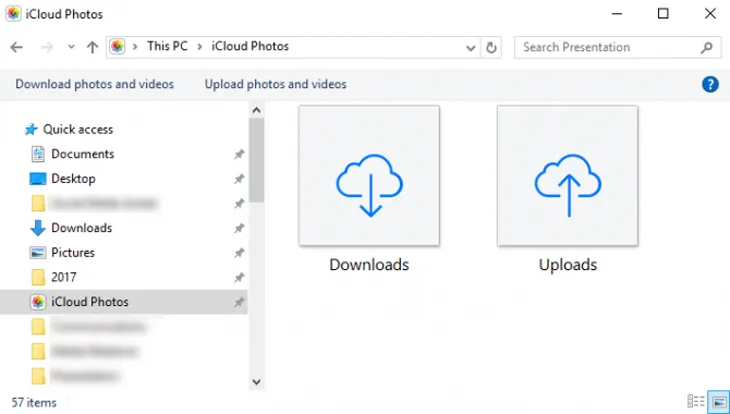 Tải Ảnh Lên và Tải Ảnh Xuống iCloud trên Windows
Tải Ảnh Lên và Tải Ảnh Xuống iCloud trên Windows
Phương Pháp Truy Cập và Chỉnh Sửa Tệp iCloud Khi Ngoại Tuyến (Offline)
Khả năng truy cập và làm việc với tài liệu mà không cần kết nối internet là một yêu cầu quan trọng của lưu trữ đám mây. iCloud Drive được thiết kế để hỗ trợ tính năng ngoại tuyến một cách linh hoạt trên mọi nền tảng.
Cơ Chế Lưu Trữ Tệp Cục Bộ của iCloud Drive
iCloud Drive không chỉ đơn thuần là một dịch vụ lưu trữ từ xa. Nó hoạt động như một hệ thống lưu trữ lai, tự động lưu trữ bản sao của các tệp được sử dụng gần đây hoặc được đánh dấu là quan trọng trên thiết bị cục bộ của bạn.
Cơ chế này đảm bảo bạn có thể mở các tệp mà không cần phải chờ tải xuống. Khi thiết bị gần hết dung lượng, hệ thống sẽ tự động giải phóng bộ nhớ cục bộ bằng cách chỉ giữ lại phiên bản “ảo” của tệp, yêu cầu kết nối mạng để tải lại.
Đây là một sự cân bằng tinh tế giữa khả năng truy cập nhanh và việc tối ưu hóa bộ nhớ thiết bị.
Đảm Bảo Tệp Sẵn Dùng Ngoại Tuyến Trên Các Nền Tảng
Trên iOS, như đã đề cập, bạn sử dụng ứng dụng Tệp và chọn thủ công tải tệp về.
Trên macOS, bạn có thể nhấp chuột phải vào bất kỳ tệp nào trong iCloud Drive trong Finder và chọn Tải về ngay (Download Now) để giữ tệp cục bộ.
Đối với Windows, sử dụng tùy chọn Luôn giữ trên thiết bị này (Always keep on this device) trong File Explorer để ép buộc hệ thống giữ bản sao cục bộ, bất kể tình trạng dung lượng ổ cứng.
Quy Trình Đồng Bộ Hóa Khi Kết Nối Mạng Trở Lại
Nếu bạn thay đổi một tệp đã lưu cục bộ khi ngoại tuyến, những thay đổi đó sẽ được lưu tạm thời trên thiết bị của bạn. Ngay sau khi kết nối internet được khôi phục, quá trình đồng bộ hóa sẽ tự động diễn ra.
Tệp phiên bản mới trên thiết bị sẽ được tải lên iCloud Drive, ghi đè lên phiên bản cũ. Quá trình này hoàn toàn tự động và minh bạch đối với người dùng.
Trong trường hợp có xung đột phiên bản (ví dụ: tệp được chỉnh sửa trên hai thiết bị khác nhau khi cả hai đều ngoại tuyến), iCloud sẽ thường tạo một bản sao để người dùng tự xem xét và giải quyết xung đột.
Quản lý cách quản lý icloud hiệu quả trên mọi thiết bị đòi hỏi sự hiểu biết về các giao diện và tính năng cụ thể của từng hệ điều hành. Từ việc tối ưu hóa dung lượng miễn phí trên iPhone, khai thác tích hợp sâu của Finder trên Mac, đến việc sử dụng ứng dụng iCloud chuyên biệt trên Windows, người dùng có thể đảm bảo sao lưu dữ liệu an toàn và truy cập tệp tin liền mạch ở bất cứ đâu. Nắm vững những hướng dẫn này không chỉ giúp bạn sử dụng bộ nhớ đám mây một cách thông minh mà còn tận dụng tối đa giá trị mà Apple mang lại qua dịch vụ iCloud.

Với nhiều năm tìm hiểu trong lĩnh vực giải pháp quản lý bán hàng, thu chi và phần mềm POS, Duy Luân mong muốn chia sẻ kinh nghiệm và thông tin hữu ích giúp các cửa hàng, doanh nghiệp vừa và nhỏ tại Việt Nam áp dụng công nghệ vào vận hành hiệu quả hơn.
Tại ShopOne, Duy Luân phụ trách biên tập nội dung, tổng hợp kiến thức, hướng dẫn và đánh giá các công cụ hỗ trợ kinh doanh hiện đại.